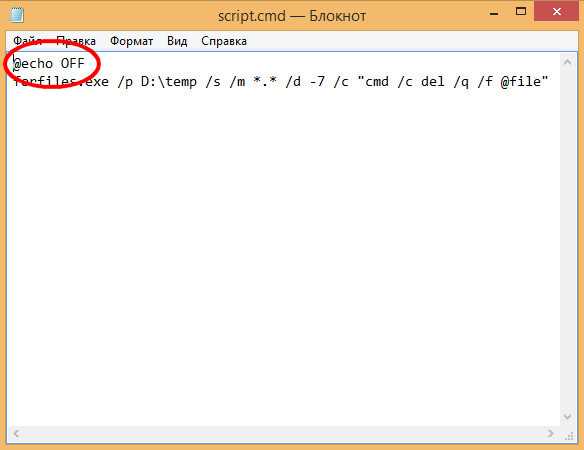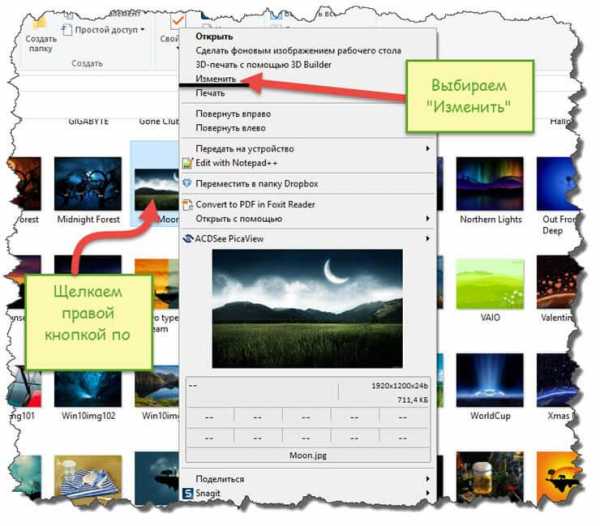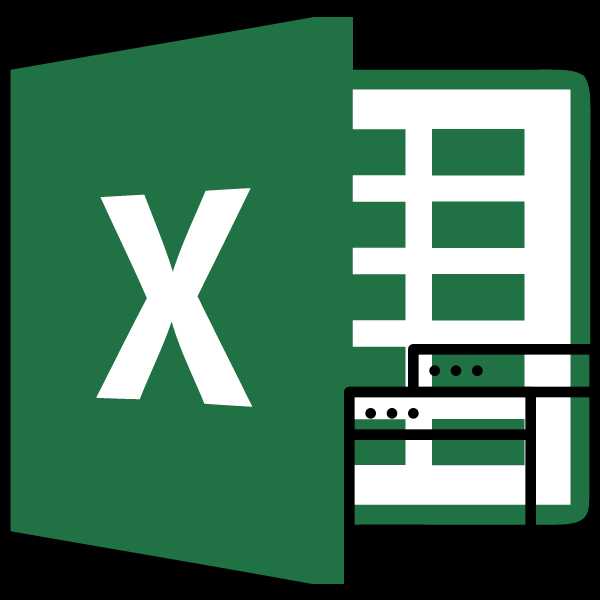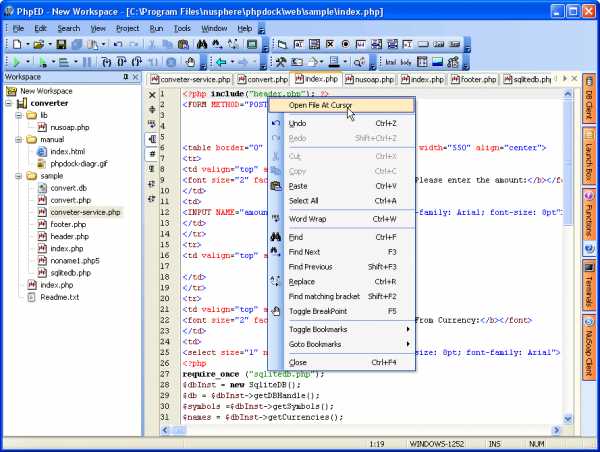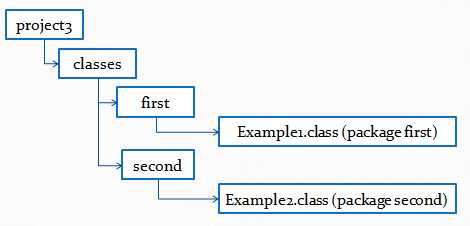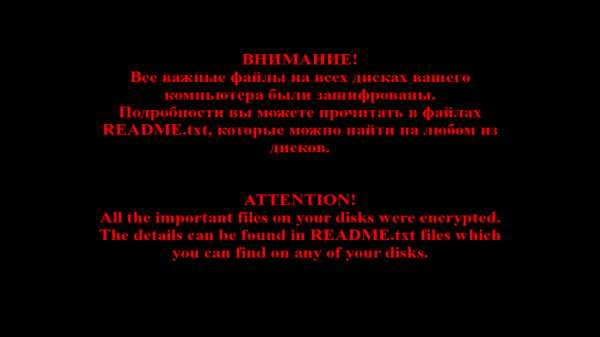Как соединить два файла tiff в один документ
Объединить несколько файлов TIFF в один файл онлайн
Иногда пользователям приходится сохранить несколько отсканированных изображений в одно. Это позволит более удобно использовать более удобно просматривать их. Формат TIFF, в отличие от других, позволяет хранить графические данные, которые могут быть в будущем отредактированы. Поэтому он достаточно часто применяется в типографии. В этой статье вы узнаете, как соединить несколько файлов с расширением TIFF в один файл в режиме онлайн, и какие способы для этого существуют.
Что из себя представляет файл с расширением TIFF
Раньше TIFF файлы могли хранится как без потерь, так и с потерями качества при сжатии. Но позже владельцы спецификации решили оставить только поддержку с потерями качества после сжатия, но с возможностью объедения изображений. «Тиф» — это один из известных форматов, в котором графические файлы сохраняются с большой глубиной цвета. Его применяют для отправки факсов, в программах для чтения текста из файлов, сканировании. Он поддерживается многими программами для работы с графикой.
Его гибкая структура позволяет находиться внутри файла картинкам с разными цветовыми палитрами и пространствах. Можно создавать изображения в бинарном представлении (черно-белые), CMYK, RGB, с индексированной палитрой, полутонами и прочие. Поддерживаются цветовые каналы 16, 8, 32 и 64 бит.
TIFF отличается от подобного формата JPG тем, что использует не настолько сильную степень сжатия. В отличие от JPG изображения в этом формате можно редактировать в некоторых случаях без последствий, а также настраивать параметры изображения. Во многостраничном файле многое зависит от его DPI (мера разрешения изображения). Чем выше этот показатель, тем выше качество выводимого изображения на экран или бумагу. При этом в формате можно реализовать любое разрешение картинки. Ограничивается оно только возможностью его распечатать.
Это интересно: Распознать текст из PDF в WORD.
Как объединить графические файлы в один
Чтобы получить многостраничный TIFF документ, существует немало инструментов. Это позволяют сделать даже некоторые программы для просмотра фотографий. Но нам необходимо отдельно устанавливать программу на свой компьютер. Это лишняя трата времени, ведь можно быстро и просто создать несколько файлов TIFF в одном прямо в Интернете. А для этого нужно только посетить веб-сервис, загрузить нужные фото и нажать на кнопку. В результате несколько ваших изображений поместятся в одном многостраничном документе.
Coolutils — удобный сервис для объединения TIFF
На сайте https://www.coolutils.com/ru/online/TIFF-Combine/ вы сможете легко и быстро соединить до 5 файлов TIFF бесплатно. Сервис предоставляет и настольную версию программы. Чтобы скачать программу для компьютера, нажмите ниже кнопку «Free Download».
Использовать конвертер очень просто:
- Нажмите на одну из пяти кнопок «Обзор».
- Выберите файл изображения на своем компьютере.
- Добавьте при необходимости еще файлов таким же способом.
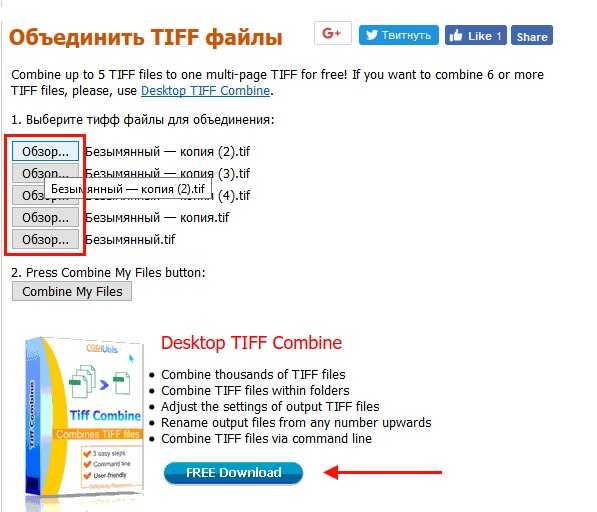
- Нажмите кнопку «Combine My Files». И справа тут же появится ссылка на загрузку готового файла. Укажите путь для сохранения и нажмите «Ок».
Этим способом можно объединить любые файлы типографического формата «тиф». Здесь на сайте также доступны другие конвертеры. Например, из GIF в TIFF и другие. Вы можете сначала преобразовать свои изображения в нужные формат, а потом добавить их в один. На сайте также доступны другие настольные конвертеры. Вы сможете самостоятельно загрузить каждый из них и испытать в действии.
Узнайте: Какая из программ лучшая для рисования артов на компьютере.
tiff2pdf — поможет создать PDF из любого формата
Если вам необходимо создать файл с большим количеством TIFF в одном файле, для этого отлично подойдет формат PDF. Он имеет ряд преимуществ. Позволяет хранить емкие файлы. Осуществляет оптимизацию изображений. Поэтому при открытии и масштабировании таких изображений вы получите лучший результат, так как PDF позволяет сохранять все пикселы оригиналов. На сайте https://tiff2pdf.com/ru/ можно загружать до 20 файлов TIFF и преобразовать их в один PDF.
Порядок действий:
- Попадая на главную страницу, вы увидите ниже кнопку «Загрузить».
- Нажмите её, чтобы выбрать файлы на компьютере.
- Нажмите внизу кнопку «Один файл» и появится окно загрузки. Нажмите «Ок», чтобы сохранить файл на диске компьютера.
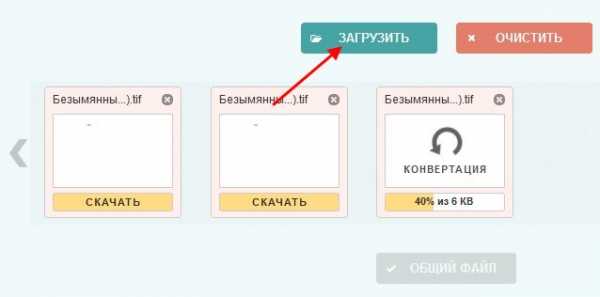
Вы можете загрузить один файл, чтобы сделать из него PDF. Чтобы выбрать сразу несколько файлов в окне при открытии — нажмите клавишу CTRL и кликайте мышью по всем файлам TIFF. Затем нажмите кнопку «Ок». Спустя некоторое время файлы появятся в окне редактора.
А вы знаете, как из видео сделать фото?
IrfanView — англоязычная программа для объединения картинок в TIFF
Многостраничный «тиф» часто используют в качестве отчетов, презентаций и другого рода документов. Обычный JPG или PNG неудобно просматривать, особенно, если важна их последовательность. Другое дело, открыв TIFF (или PDF), можно просто пролистать документ, который создан в нужной последовательности. Одним из самых популярных настольных инструментов для этого является IrfanView. Интерфейс программы на английском. Но вы можете скачать её вместе с русификатором на странице http://www.softportal.com/software-960-irfanview.html.
Эта программа не только позволит соединить несколько картинок TIFF в один документ, но и конвертировать практически любые популярные форматы. А также видео и музыкальные файлы. Он также является альтернативным «вьювером» для ваших изображений под многие платформы при относительно небольшом размере файла — 3.4 Мб.
Для того, чтобы создать в программе многостраничный файл TIFF:
- Запустите программу и нажмите вверху крайнюю кнопку «File» (файл).
- Наведите курсор мыши на пункт «Multipage images» (многостраничное изображение).
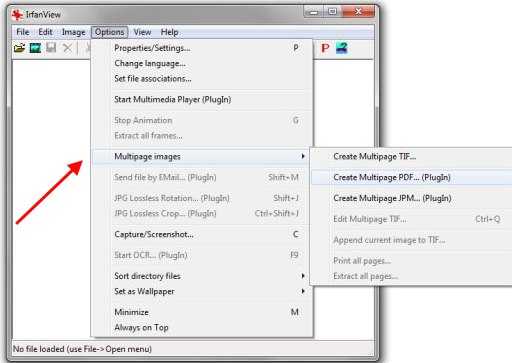
- В новом поле нажмите кнопку «Add Images» (добавить изображения).
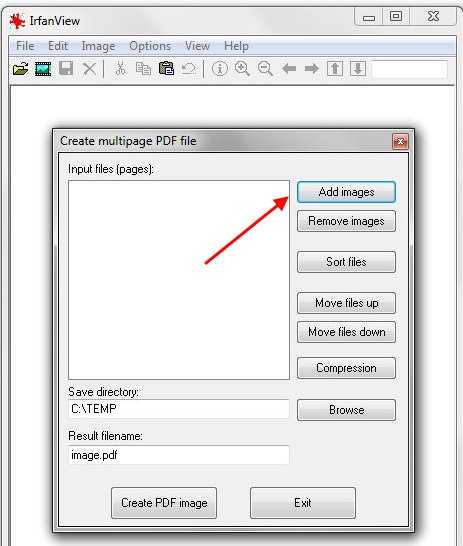
- Добавляйте все изображения, а затем нажмите «Create Images» (создать).
VueScan — файловый конвертер
Для объединения TIFF документов в один вам также поможет утилита VueScan. Найти её можно на странице https://www.hamrick.com/download.html. Эта программа является усовершенствованным инструментом для вашего сканера. Он расширяет возможности любой устаревшей модели устройства за счет дополнительных функций. VueScan можно использовать как альтернативу драйверам на старых устройствах со скучной графической оболочкой.
Программа поддерживает большое количество графических форматов и предоставляет богатый набор инструментов для их редактирования. Пользователи смогут работать с изображениями RAW. Но самое главное — она поможет нам создать многостраничный «тиф».
Порядок действий:
- Скачайте и откройте программу VueScan.
- Откройте нужное изображение.
- Нажмите на «File», выберите пункт «Multipage Images».
- Добавьте файлы и создайте новый документ.
XnView — сервис для создания многостраничных документов
Популярный «просмотрщик» изображений XnView «умеет» создавать многостраничный файл из картинок в формате TIFF. Загрузить его можно на этой странице http://www.softportal.com/software-2543-xnview.html. Он является отличной альтернативой стандартному средству просмотра изображений Windows. Не занимает много места и имеет ряд преимуществ.
Инструкция довольно проста:
- Запустите программу XnView.
- Выберите вверху кнопку «Файл» и нажмите на пункт «Пакетное сканирование».

- В первом окне укажите папку с файлами, которые необходимо объединить.
- Выберите ниже кнопку «Опции» и выберите формат TIFF. После этого станет доступен пункт «Сохранить как TIFF/PDF» — выберите его галочкой.
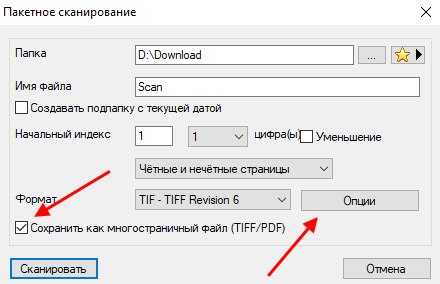
- Программа запустит процесс объединения нескольких цифровых файлов формата TIFF в один файл в режиме онлайн.
Как сделать многостраничный TIF файл
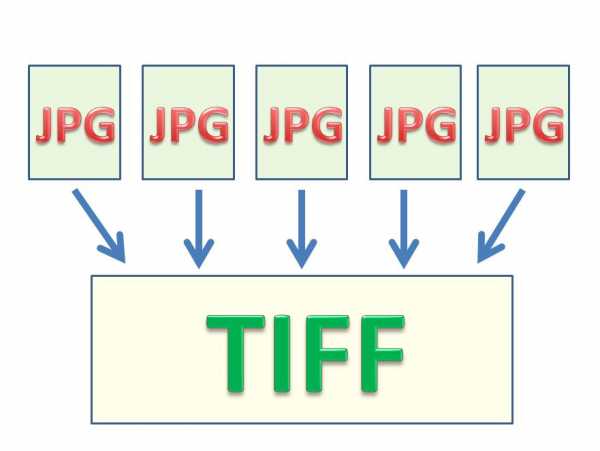
Кроме обычных форматов графических файлов (с расширением jpg, png, bmp и т.д.), которые обычно содержат в себе одну страницу графического файла, существуют также форматы графических файлов, которые поддерживают многостраничные изображения. Одним из них является формат с расширением tiff (Tagged Image File Format). Существует как трёхбуквенное расширение данного формата файла tif, так и четырёхбуквенное tiff. На самом деле это один и тот же формат файла, который, будучи в оригинале четырёхбуквенным, стал трёхбуквенным потому, что у ранних версий Windows было обязательное требование, чтобы все расширение файлов этой операционной системы были трёхзначными.
Мне по работе иногда необходимо собрать несколько графических файлов в один файл, например, когда я сканирую несколько страниц одного общего документа (протоколы, акты и прочее). В этом случае надо объединить эти отсканированные страницы в один многостраничный графический файл, чтобы затем отправить всем участникам протокола этот файл для ознакомления и работы. И отправлять им множество файлов отдельных страниц протокола не является лучшим решением.
Также иногда необходимо отсканировать несколько страниц какой-либо книги, или небольшую брошюру, и затем свести все эти отдельные файлы страниц в один файл на компьютере. Для решения таких задач я обычно использую маленькую, но очень мощную и удобную программу IrfanView. Я уже описывал кратко её возможности в статье «Полезные программы для компьютера»
Скачивание и установка IrfanView
Программа IrfanView является бесплатной графической программой, небольшой по размеру, но имеющей очень мощный функционал. Учитывая, что при этом она также поддерживает русский язык, она стала для меня одной из самых необходимых на компьютере для просмотра и редактирования фотографий. По сути, в симбиозе со встроенным в Windows Paint’ом, это маленький аналог Фотошопа.
Скачать IrfanView можно с официального сайта этой программы, либо по прямой ссылке можете скачать версию 4.38:
1) Перейти на официальный сайт IrfanView (откроется в новом окне)
2) Скачать IrfanView 4.38 по прямой ссылке
Если вы выбрали первый способ, то на официальном сайте нажимаем на ссылку, указанную на скриншоте ниже (сайт англоязычный, поэтому я показал ниже, как скачать самую свежую версию программы):
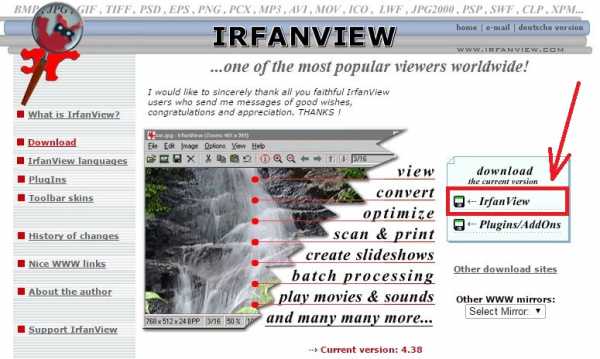
Вас переносит на страницу скачивания программы, на которой необходимо нажать большую зелёную кнопку «Download Now» («Скачать сейчас»).

После скачивания устанавливаем программу (просто нажимаем «Далее», или «Next» на предложения установки программы). Значок программы напоминает красную распластавшуюся кошку:
Русификация программы IrfanView
Русский язык для интерфейса программы можно скачать с того же сайта, в левом меню «IrfanView languages»
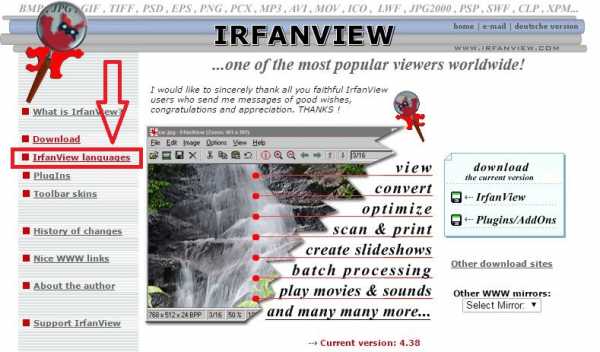
Затем находим в списке русский язык и скачиваем Installer:
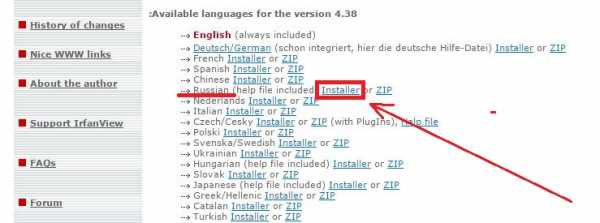
Затем устанавливаем скачанный файл, и IrfanView становится программой на русском языке, как показано ниже.
Если по какой-то причине программа не перешла на русский язык автоматически, то зайдите в меню «Options», далее «Change language», и затем выберите русский язык, и нажмите «ОК»:
Создание многостраничного tif файла
Итак, программа установлена, русифицирована, и теперь можно перейти непосредственного к созданию многостраничного tif файла, состоящего из нескольких последовательных изображений.
У меня есть семь страниц только что отсканированной брошюры, которые мне необходимо свести в один графический файл tif. Пока что они все находятся по отдельности и выглядят так:
Открываем IrfanView, заходим в пункт меню «Сервис», далее «Многостраничные изображения», затем «Создать многостраничный файл TIFF»:
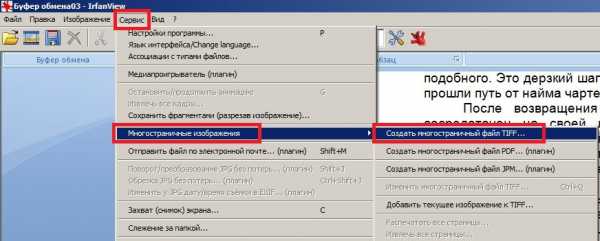
Открывается новое окно, в котором мы будем создавать наш многостраничный tiff из наших отдельных файлов.

Нажимаем справа самую верхнюю кнопку «Добавить изображения», находим и выделяем мышкой все файлы, которые нам необходимо объединить (в нашем примере это 7 файлов), при этом желательно предварительно эти файлы пронумеровать в правильной последовательности, чтобы в созданном многостраничном файле они шли в правильном порядке. У меня после добавления эти файлы выглядят вот так:

Также я рекомендую войти в пункт меню справа «Параметры сохранения» и выбрать сжатие файлов TIFF при сохранении JPEG или ZIP, чтобы в итоге файл получился не очень большой по размеру:

Далее через кнопку «Обзор» указываем папку для сохранения создаваемого файла, и ниже можем сразу задать имя получаемого файла (только не меняйте расширение tif). Также можно воспользоваться возможностью сортировки исходных файлов, но если вы их изначально правильно пронумеровали, то в этом нет необходимости.
После всех приготовлений нажимаем снизу слева кнопку «Создать файл TIF»:

В итоге у вас создаётся многостраничный файл tif (в нашем примере создался семистраничный файл «Брошюра.tif»).
Открываем полученный файл «Брошюра.tif», и видим, что в нём ровно 7 страниц. Перелистывать страницы многостраничного файла можно либо указанными на скриншоте ниже кнопками, либо комбинациями клавиш «Ctrl» + «Page Down» (следующая страница), либо «Ctrl» + «Page Up» (предыдущая страница).
Итак, сегодня мы скачали и установили замечательную программу IrfanView, русифицировали её, а также научились создавать многостраничные файлы tiff. Если у вас появятся дополнительные вопросы, прошу задавать их в комментариях.
Из TIFF в PDF – Конвертировать изображения TIFF в PDF-документы
С помощью этого сервиса вы можете объединить несколько TIFF-изображений в один PDF-файл для архивации и более легкой пересылки. Этот конвертер автоматически осуществляет оптимизацию и выбор правильного масштаба для каждого изображения, сохраняя оригинальный размер в пикселах.
- Нажмите кнопку ЗАГРУЗИТЬ и выберите до 20 изображений. Подождите окончания загрузки и обработки файлов.
- Кликая на картинки, вы можете скачивать отдельные PDF-файлы для каждого изображения. Или используйте кнопку ОБЩИЙ ФАЙЛ, чтобы скачать один PDF-файл, содержащий их все.
English中文EspañolPortuguêsРусскийIndonesiaFrançaisDeutsch日本語NederlandsPolskiTürkçe한국어ItalianoTiếng việt
Как сделать многостраничный TIFF онлайн > Подружиться с компьютером
Что это Runtime Broker в Windows 10В статье описан системный процесс Windows 10 - Runtime Broker, который иногда перегружает микропроцессор компьютера и оперативную память, устранение проблем с процессом....
27 11 2020 21:26:57
ТВ программа ЯндексПрочитав статью, вы узнаете, что представляет собой Т В программа Яндекс, а также каким функционалом обладает телевизионный сервис....
25 11 2020 22:17:48
44 код какой страныВ этом материале мы разберём, какой стране принадлежит телефонный код 44. Какие особенности набора номеров в данной стране....
21 11 2020 14:40:48
Сонник Вытирать, к чему снится Вытирать во сне видетьК чему снится Вытират: толкование по 100 авторамЕсли спящий видит Вытирать во снеСнится вытирать или мыть деревянный пол до чистоты, до тех пор, пока он не станет белым – это сновидение является характеристикой самого спящего...
20 11 2020 19:37:31
Войти в Тик Ток через компьютерЕсть необходимость пользоваться Tik Tok на компьютере - это можно сделать достаточно просто. Об этом вы сможете прочитать в нашей статье....
19 11 2020 21:35:59
Не удалось сохранить на Яндекс.ДискНачав работать с Яндекс. Диск, пользователь может столкнуться с сообщением « Не удалось сохранить файл XXX на диск...». Почему появляется данное уведомление?...
15 11 2020 18:27:42
Error loading operating system, что делатьЯ расскажу, что делать с ошибкой Error loading operating system, познакомлю читателя со списком причин, вызывающих проблему, и поясню, как её исправить....
14 11 2020 9:30:32
Имена девочек по Святцам: июньКроме этого в Святцах упомянуты очень много красивых имен, есть широко распространенные, но также есть и редкие имена...
13 11 2020 15:10:26
Как скрыть друзей в ВКВ статье мы разберём, как скрыть друзей в В К, какие способы для этого существуют, и как изменился функционал В Контакте в этом отношении на протяжении последних лет....
12 11 2020 3:52:17
Как узнать сколько бонусов на карте КариДля удобной работы с бонусной картой Кари необходимо знать её точный баланс. Ниже мы разберём, как проверить сколько бонусов накопилось на карте Кари....
07 11 2020 14:13:33
Нарезка видео онлайн: ТОП-3 сервисаВ статье описаны лучшие онлайн сервисы для нарезки видеороликов, описаны основные особенности каждого, а также как с ними работать....
06 11 2020 5:58:49
Как поставить прослушку на телефонМобильный телефон в любой стране любого оператора можно прослушать. Чтобы узнать, как это сделать - прочитайте все способы в данной статье....
05 11 2020 13:52:13
Как обновить драйвера онлайнВ статье описаны способы обновления драйверов, а также сервисы и программы для поиска и обновления драйверов онлайн, а также как с ними работать....
24 10 2020 12:47:42
Как пользоваться картой МагнитКарта « Магнит», позволяет накапливать бонусы за покупки в сети супермаркетов, а затем и приобретать за них новые товары. Как же пользоваться картой?...
19 10 2020 19:40:40
Домохозяйкой быть скучноДавайте не будем сейчас спорить о том, нужно ли работать замужней женщине и в каком объеме, о том, кто прав — деловые и карьерные или домашние и заботливые...
18 10 2020 23:14:27
Как сохранить маску в ИнстаграмВ статье описано, как открыть и сохранить маску, кто их создаёт, как добавить в свой аккаунт в Инстаграм. А также как создать свою маску....
17 10 2020 3:14:14
Как получить патент в россииОформление патента на работуОформление данного документа осуществляется в УФМС по месту будущей работы гражданина Украины...
12 10 2020 2:44:52
Обход блокировки Rutracker.org - ЗеркалоКак обойти блокировку сайта Rutracker.org. Использование зеркал ресурса, функций и расширений браузера. Tor-браузер как надежный способ входа на сайт....
26 09 2020 22:31:48
Как стать клириком в ELEXВ статье подробно описано - как присоединиться к фракции клирики в игре ELEX, а также описаны все умения, которые доступны после вступления....
25 09 2020 20:36:43
Перевернуть видео онлайнМногие пользователи могут столкнуться с необходимостью перевернуть видео онлайн на 90 или 180 градусов в ту или иную сторону...
24 09 2020 15:30:15
0550 что за номер телефонаВ тексте дается пояснение, что это за номер 0550, который часто звонит абонентам, а также случаи звонка мошенников с целью получить личные данные абонента....
23 09 2020 21:25:52
Как наложить фото на фото в ИнстаграмеИз данной статье вы узнаете способ наложить фото на фото в приложении Инстаграм. Мы также приготовили для вас полезные советы для создания Сторис....
20 09 2020 7:21:21
Как пользоваться Авито ДоставкаКак пользоваться Авито Доставка, как активировать услугу, как нужно упаковывать товары при использовании доставки - все это вы узнаете из статьи....
19 09 2020 4:43:56
Фото девушек на аву в ОдноклассникиВ нашем материале мы расскажем, каким должно быть фото для аватарки в О К, а также приведём разнообразные примеры фото девушек на аву в Одноклассники....
18 09 2020 14:57:40
Как открыть свой бизнес в Германии в 2019 году, Плюсы и минусыПриток зарубежных инвестиций – один из важнейших элементов системы развития государства, поэтому вы вправе рассчитывать на меры поддержки, характер которых зависит от вида деятельности, формы собственности и других индивидуальных черт вашего бизнеса...
17 09 2020 7:31:11
Сонник Гнездо, к чему снится Гнездо во сне видетьК чему снится Гнездо: толкование по 100 авторамСонник XXI векаГнездо во сне к чему снится сновидцуГнездо – Видеть во сне гнездо – к счастью и богатству, найти его – к радости, счастью, удаче, если оно пустое – к ошибке в делах, разорять его – к расстройству дел, держать в руке или видеть с птенцами – к прибыли...
16 09 2020 23:54:55
Пришло заказное письмо Екатеринбург 77 от кого оноПроживающие в Екатеринбурге жители могут обнаружить в своём почтовом ящике извещение о заказном письме, на котором указан неизвестный код « Екатеринбург 77». Ниже я разберу, от кого пришло заказное письмо Екатеринбург 77, и есть ли необходимость в его получении....
13 09 2020 19:18:10
Конструктор логотипов онлайнВ данном материале я расскажу, какой онлайн конструктор логотипов нам поможет создать красивую и запоминающуюся эмблему, и как работать с этими сервисами....
12 09 2020 10:48:20
Конвертировать изображение в формат TIFF Теговый Файл Изображения онлайн и Бесплатно
Быстро и прямо онлайн
Вы можете конвертировать несколько изображений в один TIFF файл с расширением .tiff
Как конвертировать мое изображение в TIFF?
С нашим вышеуказанным инструментом вам нужно просто загрузить файл с вашим изображением, он будет автоматически конвертирован в формат TIFF (Формат Тегового Файла Изображения)
Много форматов поддерживается
Наш онлайн-сервис может поддерживать множество форматов файлов изображений, таких как jpg, png, bmp, gif...и вы можете конвертировать их, как хотите.
Конвертировать несколько изображений в один TIFF файл?
Да, вы можете с помощью нашего онлайн-инструмента выбрать множество изображений, они будут объединены в один файл TIFF.
Как на счет качества?
TIFF является одним из самых популярных актуальных общедоступных форматов растровых файлов, его можно идентифицировать по расширению ".tiff" или ".tif", и, как правило, он использует сжатие без потерь, поэтому это наиболее высокое качество.
100% безопасно
Все ваши загрузки и конвертированные изображения будут удалены автоматически с нашего сервера. Мы не храним никаких изображений.
Как создавать многостраничные файлы TIFF
Многостраничные отсканированные документы часто сохраняют в формате PDF. Такой документ потом сложно отредактировать, например, убрать артефакты, скорректировать баланс яркости, цвета и тому подобное. Гораздо практичнее хранить такие файлы в исходном формате графического файла, например, TIFF. При этом вместо десятков файлов на каждую отдельную страницу можно так же получить один единый файл TIFF. Для этого необходимо создать многостраничный файл TIFF.

Чтобы объединить много изображений в одном файле, удобно воспользоваться программой для просмотра фото IrfanViewer. По сравнению с другими утилитами, такими как ACDSee, Picasa, FastStone Image Viewer и т.п., IrfanViewer имеет много преимуществ.
Підписуйтесь на наш канал у Telegram: https://t.me/techtodayua
Во-первых, он очень маленький – меньше 10 мегабайт. Поэтому быстро работает на любом ПК. Он имеет богатые возможности – в нем есть почти все инструменты графического редактора, кроме функций рисования. В нем можно править цветовой баланс, накладывать эффекты, менять масштаб, корректировать отдельные каналы цвета и многое другое. Доступны также функции автоматического улучшения изображения – IrfanViewer сам подберет нужную яркость и контрастность. Еще программа умеет делать скриншоты (как нажатием кнопки, так и автоматически), а также выполнять пакетные действия над многими файлами.
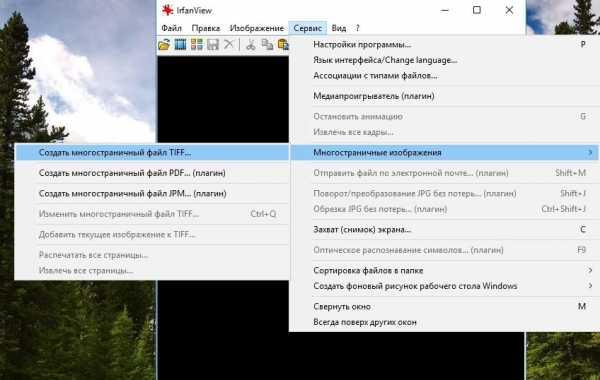
Чтобы создать многостраничный TIFF, зайдите в меню «Сервис» и раскройте подменю «Многостраничные изображения». Нажмите на кнопку «Создать многостраничный файл TIFF».
В появившемся окне выберите файлы, которые нужно объединить, и укажите дополнительные параметры. В этом окне можно выполнить базовую обработку изображений, например, перевести цветные скан-копии в оттенки серого, настроить сжатие для меньшего размера исходного файла и тому подобное.
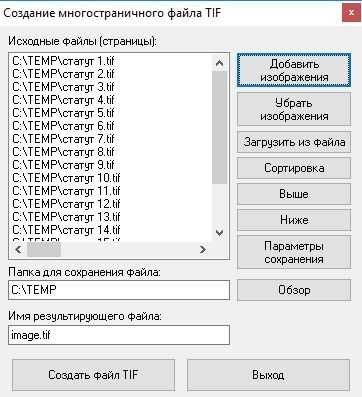
Страницы в многостраничном TIFF отображаются в том же порядке, в котором они идут в окне «Создание многостраничного файла TIFF». Можно выбрать стандартную сортировку – по дате, по имени, по размеру и тому подобное. А потом вручную перемещать файлы кнопками «Выше» и «Ниже».
Скачать IrfanView можно с официального сайта www.irfanview.com.
Подборка случайных постовImageMagick: как пакетно объединить несколько файлов TIFF в один файл TIFF в каталоге?
Переполнение стека- Около
- Товары
- Для команд
- Переполнение стека Общественные вопросы и ответы
java - Как объединить несколько многостраничных файлов tif в один файл tif
Переполнение стека- Около
- Товары
- Для команд
- Переполнение стека Общественные вопросы и ответы
- Переполнение стека для команд
- Matlab: как объединить два файла TIFF в многостраничный TIFF
Переполнение стека- Около
- Товары
- Для команд
- Переполнение стека Общественные вопросы и ответы
- Переполнение стека для команд Где разработчики и технологи делятся частными знаниями с коллегами
Как конвертировать TIFF в PDF документ?
С помощью приложения PDF Converter вы можете быстро преобразовать TIFF в PDF либо как отдельный файл PDF для каждой страницы, либо как один файл PDF, который объединяет все страницы.
Преобразование многостраничного файла TIFF в отдельные документы PDF
Чтобы быстро преобразовать многостраничный файл TIFF в документы PDF, просто щелкните этот файл правой кнопкой мыши в проводнике Windows и выберите «Instant .pdf» меню.
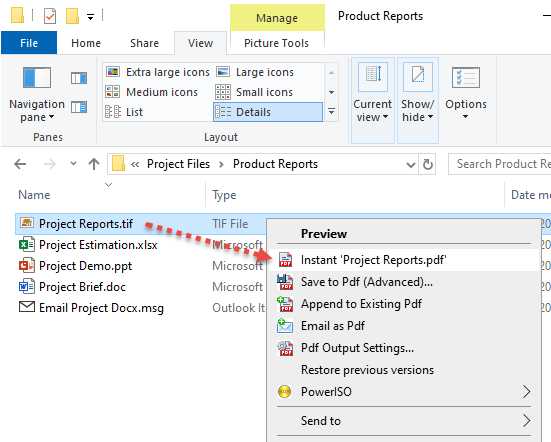
По умолчанию приложение автоматически преобразует все страницы файла TIFF в один файл PDF и помещает его в ту же папку, что и родительский файл TIFF.Однако вы можете изменить это предпочтение для вывода каждой страницы файла TIFF в отдельный файл PDF. (В разделе «Настройки»> вкладка «Вывод PDF»> «При преобразовании многостраничного TIFF в PDF»> «Объединить все страницы в один файл PDF»)
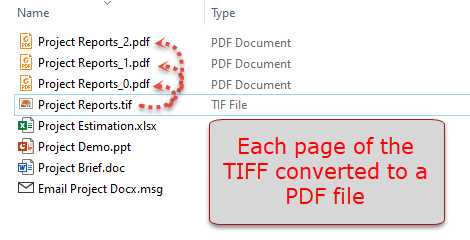
Объединение всех страниц многостраничного TIFF в один PDF-файл
Изображения многостраничного файла PDF Страницы файла TIFF естественно принадлежат друг другу, и объединение в один позволяет легко увидеть их взаимосвязь. PDF Converter позволяет довольно легко объединить все страницы файла TIFF в один файл PDF.
Шаги:
- Щелкните правой кнопкой мыши файл TIFF и нажмите « Сохранить как PDF (Дополнительно…) » в контекстном меню.
- В разделе « Объединить все в один PDF в » выберите любую папку назначения, в которой будет сохранен файл PDF. Например, исходная папка, если вы хотите поместить PDF-файл в ту же папку, что и исходный файл TIFF.
- Щелкните Продолжить
В результате все страницы файла TIFF будут объединены в один файл PDF.Кроме того, он добавляет оглавление, в котором перечислены все страницы файла TIFF. Как видно ниже, это позволяет быстро переходить к отдельной странице в файле PDF.
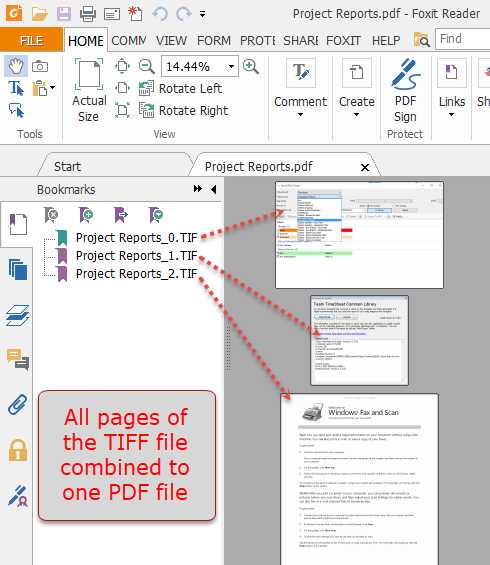
В расширенном режиме вы можете установить пароли, разрешения безопасности, например запретить пользователю печатать, копировать или редактировать и т. Д. Кроме того, укажите тип бумаги PDF, ориентацию или конечную папку вывода или примените водяной знак.
Сводка
Конвертер поддерживает более 120 типов файлов, включая многостраничный формат TIFF, для плавного преобразования в PDF без внешних зависимостей.В общем, приложение PDF Converter - это идеальное решение для всех ваших требований к преобразованию PDF для платформы Windows.
ПРИМЕЧАНИЕ. Многостраничный файл TIFF - это один файл TIF, содержащий несколько изображений TIF. TIFF широко поддерживается в приложениях для сканирования, отправки факсов, обработки текста, оптического распознавания символов, обработки изображений, настольных издательских систем и верстки страниц ..
.